Mitsubishi Outlander Multimedia

OUTLANDER PHEV

Baujahr seit 2025
Rabatte sichern!
Entdecke Sie Ersatzteile & Zubehör speziell für Ihr Fahrzeug.
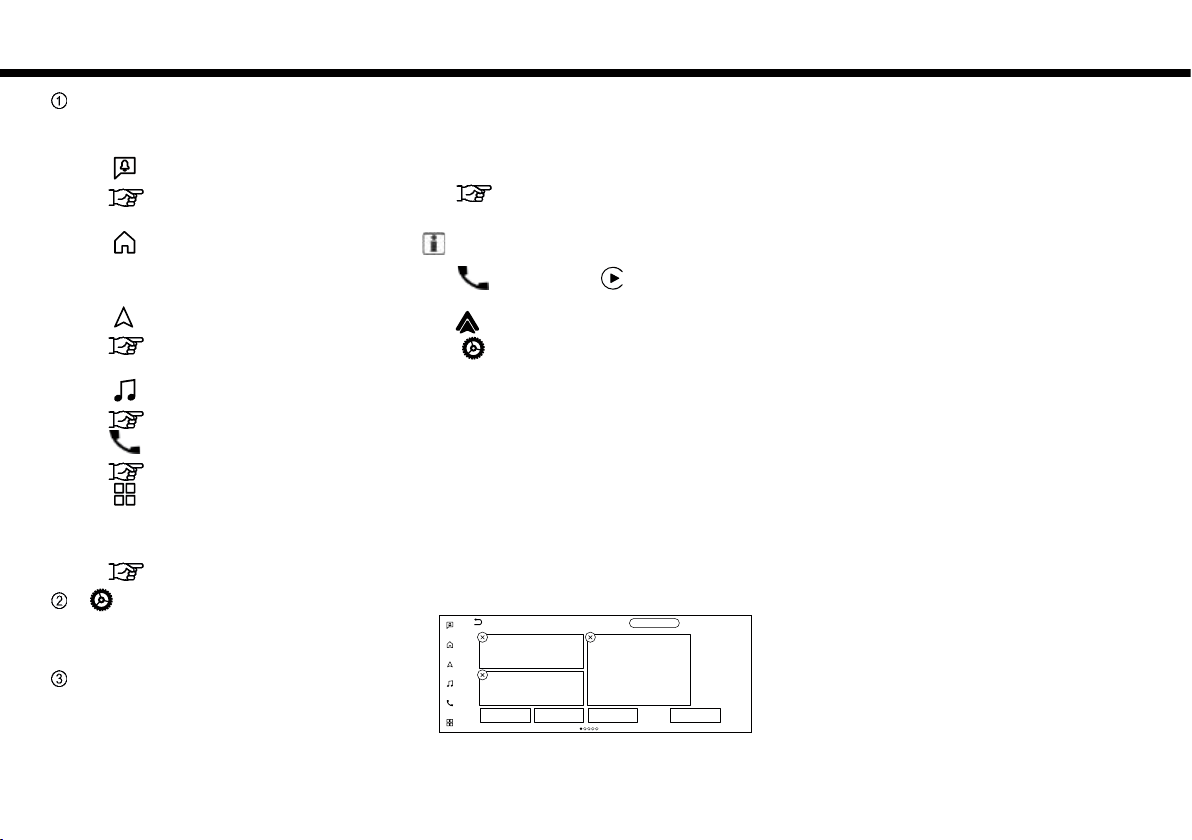
3. Erste Schritte
3-8
OMSG25E1
6WDUWOHLVWH
Berühren Sie das Element in der Startleiste, um
den entsprechenden Bildschirm anzuzeigen.
z [ ] (Benachrichtigungen)
„Bestätigung von Meldungen“
(Seite 7-4)
z [ ] (Startmenü)
Berühren Sie hier, um den Startmenübild-
schirm anzuzeigen.
z [ ] (Karte)
„Anzeige des Navigationsbild-
schirms“ (Seite 8-2)
z [ ] (Audiosystem)
„Audiobetrieb“ (Seite 5-8)
z [ ] (Telefon)
„Telefon“ (Seite 6-4)
z [ ] (Anwendung)
Berühren Sie hier, um das Apps-Menü an-
zuzeigen.
„Apps/Info-Menü“ (Seite 7-2)
[ @
Berühren Sie hier, um den Einstellungsbild-
schirm anzuzeigen.
:LGJHWV
Nützliche Informationen können als Widgets
DQJH]HLJWZHUGHQ-HQDFK,QKDOWGHV:LGJHWV
können Tasten für die Bedienung der Funkti-
on zur Verfügung stehen.
Die auf dem Startmenübildschirm angezeig-
ten Widgets können angepasst werden.
„Anpassen des Startmenübild-
schirms“ (Seite 3-8)
INFO
z[ ] wird durch [ ] ersetzt, wenn Ap-
ple CarPlay
®
aktiv ist, und es wird durch [
] ersetzt, wenn Android Auto aktiv ist.
z[ ] wird auf verschiedenen Bildschirmen
angezeigt. Elemente, die eingestellt werden
können, variieren entsprechend.
zTippen Sie auf der letzten Seite des Startmen-
übildschirms auf [+], um Ihr bevorzugtes
Widget hinzuzufügen.
Anpassen des Startmenübildschirms
Der Startmenübildschirm kann personalisiert
werden, indem ausgewählt wird, welche Wid-
gets angezeigt werden sollen und wo sie auf dem
Bildschirm platziert werden sollen.
Add
All Settings
Customise Home Menu
Auto Arrange Help Save
1. Tippen und halten Sie eines der Widgets. Der
Startmenü-Anpassungsbildschirm wird an-
gezeigt.
2. Passen Sie den Startmenübildschirm an.
z Tippen Sie auf [Hinzufügen] und wählen
Sie das Widget aus, das zum Startmenü-
bildschirm hinzugefügt werden soll.
z Tippen Sie auf [Automatisch anordnen],
um die Widgets auszurichten.
z Tippen Sie auf [Hilfe], um anzuzeigen,
wie Widgets bearbeitet werden.
z Tippen Sie auf [x], um das Widget zu lö-
schen.
z Tippen und halten Sie das Widget und ziehen
6LHHVGDQQXPGLH5HLKHQIROJH]XlQGHUQ
3. Tippen Sie auf [Speichern].
Wischen auf der Anzeige, um
Fahrzeuginformationen-
anzuzeigen
Durch Wischen des Touchscreen-Anzeiges mit
]ZHL)LQJHUQLQ5LFKWXQJder Fahrzeuginforma-
tionsanzeige können einige der Informationen
auf dem Touchscreen-Anzeige (z. B. aktuelle
Fahrzeugstandortkarte, aktueller Audiowieder-
gabebildschirm usw.) auf der Fahrzeuginforma-
tionsanzeige angezeigt werden. Einzelheiten zur
)DKU]HXJLQIRUPDWLRQVDQ]HLJH¿QGHQ 6LH LQ GHU
Bedienungsanleitung des Fahrzeugs.

Benötigen Sie Hilfe?
Haben Sie eine Frage zu Ihrem Mitsubishi und die Antwort steht nicht im Handbuch? Stellen Sie hier Ihre Frage. Geben Sie eine klare und umfassende Beschreibung des Problems und Ihrer Frage an. Je besser Ihr Problem und Ihre Frage beschrieben sind, desto einfacher ist es für andere Mitsubishi-Besitzer, Ihnen eine gute Antwort zu geben.
Wie zufrieden sind Sie mit dieser Seite?
